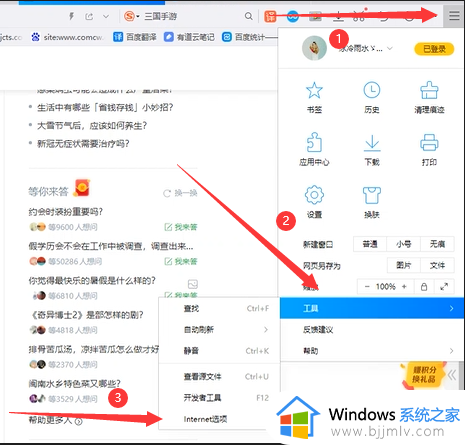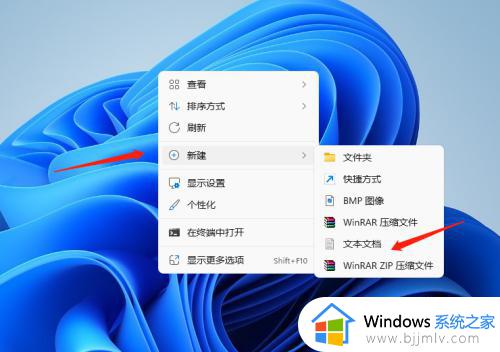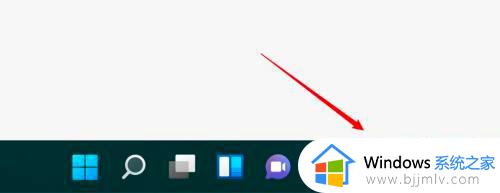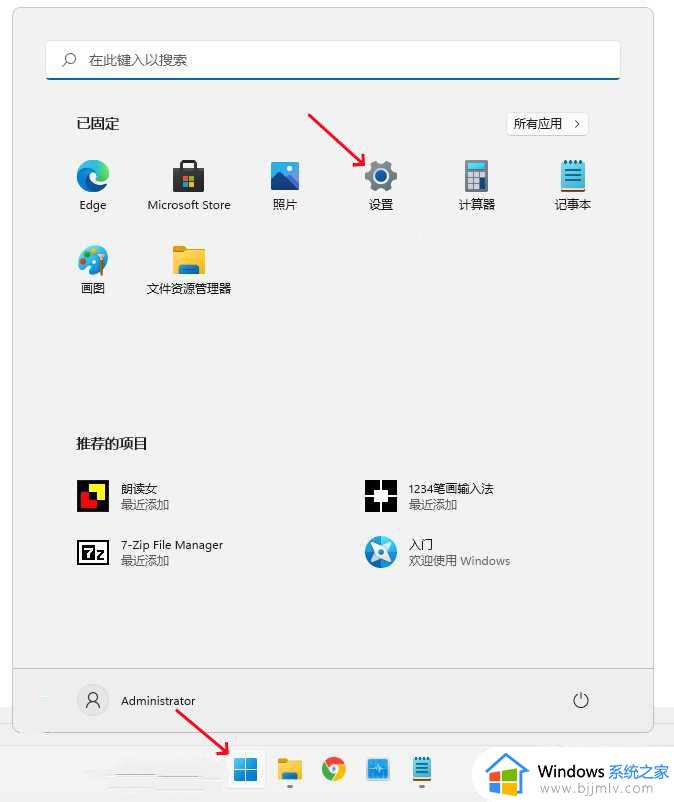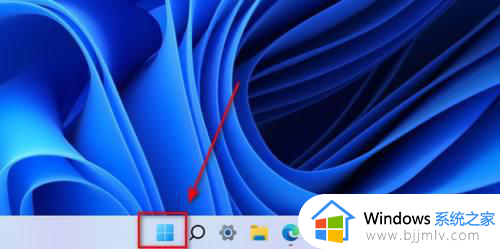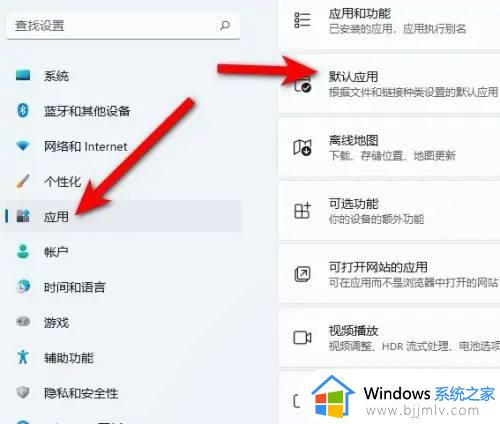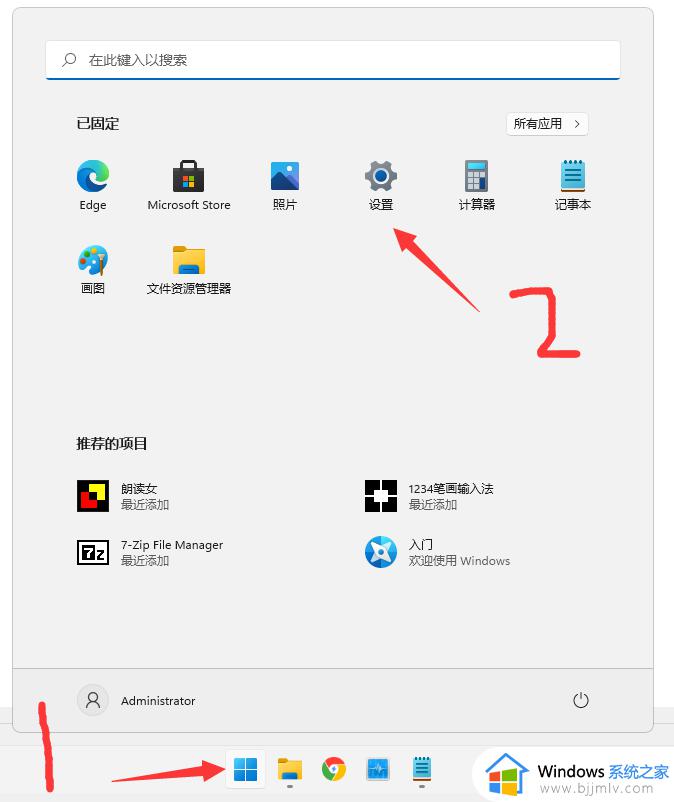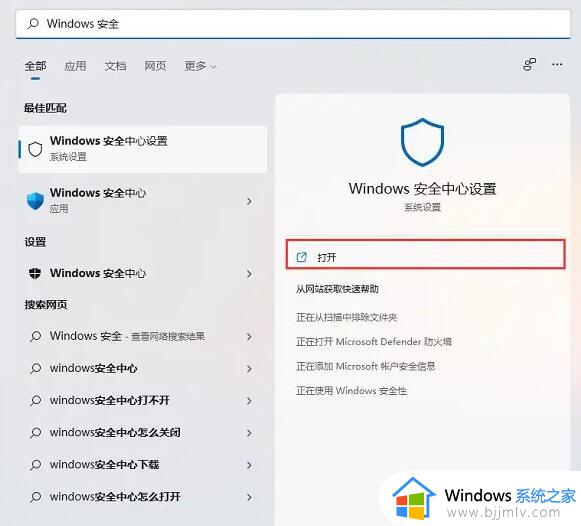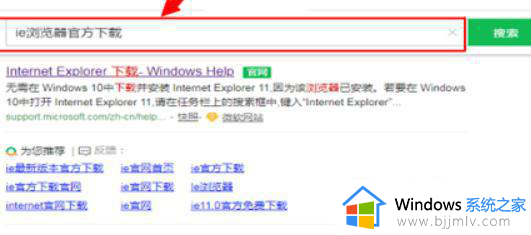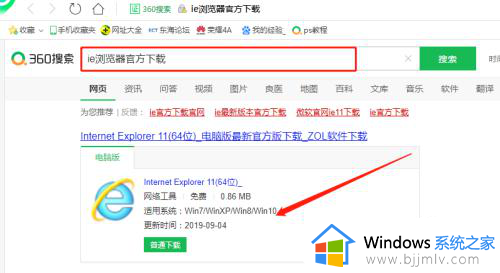ie浏览器怎么添加信任站点win11 win11中ie浏览器添加信任站点的方法
更新时间:2023-11-26 15:42:00作者:qiaoyun
在win11系统中,很多人都喜欢安装ie浏览器来使用,然而在使用的时候可能会出现一些站点无法访问的情况,一般这样的现象是没有添加信任站点导致的,那么ie浏览器怎么添加信任站点呢?如果你有需要的话,可以跟着笔者一起来看看win11中ie浏览器添加信任站点的方法吧。

具体步骤如下:
1、首先我们打开我们的系统中的ie浏览器,在右上角找到齿轮状按钮点击它。
2、点开之后可以看到一个下拉菜单,在其中找到并点击“兼容性视图设置”
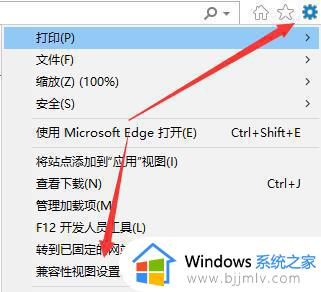
4、然后在添加此网站中输入需要添加的网址,再点击右边的“添加”就可以了。
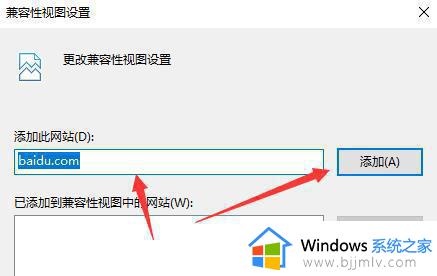
关于ie浏览器怎么添加信任站点win11的详细内容就给大家介绍到这里了,有需要的用户们可以参考上面的方法来进行添加吧。